Commencer la mission

Le contenu de cette rubrique nécessite une PCR OnPoint.
Créer un engagement PCR OnPoint
Pour commencer, créez un nouveau fichier d'engagement OnPoint PCR. Vous pouvez fixer des dates clés, des budgets et affecter des membres du personnel au dossier de mission afin de préparer et d'examiner le travail de la mission.
Pour créer un engagement PCR OnPoint :
-
Dans le menu Cloud (
 ), sélectionnez OnPoint PCR.
), sélectionnez OnPoint PCR. -
Sélectionnez le bouton Nouveau .
-
Entreprise
-
Partenariat
-
Entreprise individuelle
-
Société à responsabilité limitée (SARL)
-
Société à responsabilité limitée (LLP)
-
Sélectionnez l'entité dans la liste déroulante en haut à droite.
-
Dans la page Détails de l'entité , sélectionnez l'icône Modifier (
 ).
). -
Mettre à jour le pays d'enregistrement avec les États-Unis d'Amérique.
-
Sélectionnez un type d'organisation pris en charge et cliquez sur Enregistrer.
-
Choisissez votre entitécliente.
-
Saisissez un nom pour le dossier de mission et indiquez l'année de la mission.
-
Vous pouvez aussi :
-
Choisissez de reporter les données d'un engagement précédent.
-
Sélectionnez une date de début et une date de fin pour votre engagement.
-
Saisir les informations relatives au budget.
-
Saisissez une description.
-
-
Dans le champ Préparateur , saisissez les noms des membres du personnel qui effectueront le travail dans le dossier de mission.
-
Dans le champ Réviseur , saisissez le nom d'un autre membre du personnel. Sélectionnez-les dans la liste déroulante pour les désigner comme réviseurs.
-
Sélectionnez Enregistrer.
La boîte de dialogue PCR OnPoint s'affiche.
Remarque : OnPoint PCR fournit des lignes directrices et des programmes conformes aux exigences des types d'organisations suivants :
Pour modifier les paramètres relatifs au pays d'enregistrement et au type d'organisation :
Pour plus d'informations, voir Créer des entités client.
Le fichier d'engagement s'ouvre automatiquement dans votre navigateur.
Définir le statut du flux de travail et la date de fin d'année
Lorsque vous ouvrez l'engagement pour la première fois, une fenêtre contextuelle s'affiche pour indiquer le statut du flux de travail de l'engagement.
Le statut du flux de travail permet aux clients et aux autres parties prenantes de savoir où vous en êtes dans le processus d'engagement. Si vous avez l'intention de commencer à travailler sur l'engagement immédiatement, définissez le statut du flux de travail sur En cours.
Vous pouvez également modifier le nom de l'exploitation, la période de rapport et la date de fin d'année pour l'engagement.
Remarque : Une date de fin d'exercice incorrecte affecte les importations de la balance de vérification.
Une fois que vous avez sélectionné Enregistrer, vous pouvez consulter la page Documents .
Page des documents
La page Documents est le point central de OnPoint PCR. Lorsque vous ouvrez cette page pour la première fois, deux documents sont disponibles. Pour alimenter le contenu de la page Documents , remplissez la liste de contrôle pour la mise en place de l 'engagement 1-100 .
Remarque : Il n'y aura qu'un seul document disponible sur la page Documents si le type d'organisation sélectionné dans Collaborate n'est pas pris en charge. Voir Créer un engagement PCR OnPoint pour une liste des types d'organisation pris en charge.
Les documents sont disponibles par phases, qui ont été subdivisées pour faciliter la navigation dans le gestionnaire de documents :
-
Acceptation de l'engagement et mise en place
-
Planification
-
Travail sur le terrain
-
États financiers
-
Listes de contrôle pour la présentation et la divulgation
-
Correspondance avec les clients
-
Documents à remplir
-
Dossier permanent
-
Taxe à l'exportation
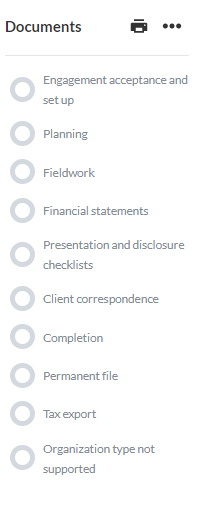
Chaque phase a son propre indicateur qui montre l'état d'avancement de la signature du document. Par exemple, si deux des huit documents de planification d'une phase spécifique ont été examinés, l'indicateur indique 25 %.
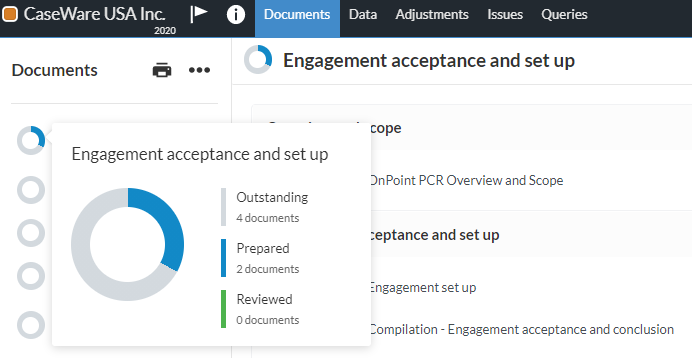
Seuls les documents et les phases applicables à votre type d'engagement sont visibles. Par exemple, si vous sélectionnez Révision comme type de mission dans la configuration de la mission 1-100, seuls les documents relatifs à une mission de révision seront visibles dans les phases mentionnées ci-dessus. Pour voir tous les documents disponibles dans OnPoint PCR, sélectionnez Plus d'actions (![]() ) | Éléments cachés.
) | Éléments cachés.
Vous pouvez afficher une liste des documents en cours dans l'engagement en sélectionnant l'icône de dossier (![]() ). Un panneau s'ouvre sur le côté droit, affichant les documents disponibles regroupés par phase. Vous pouvez également sélectionner un document pour l'ouvrir. Une fois que vous avez ouvert un document, vous pouvez l'épingler pour y accéder rapidement à l'aide de l'icône d'épinglage (
). Un panneau s'ouvre sur le côté droit, affichant les documents disponibles regroupés par phase. Vous pouvez également sélectionner un document pour l'ouvrir. Une fois que vous avez ouvert un document, vous pouvez l'épingler pour y accéder rapidement à l'aide de l'icône d'épinglage (![]() ). Pour en savoir plus sur les documents de mission, voir Gérer les documents de mission.
). Pour en savoir plus sur les documents de mission, voir Gérer les documents de mission.
